2024年10月17日に開催された弊社主催のウェビナー「EasyBlocks完全ガイドvol.2 2024年上半期の最新アップデート情報をまるっと解説」にて、2024年度 上半期に行ったEasyBlocksの機能アップデート、新機能紹介、新製品について解説しました。
今回はその中で今後のアップデート予定として紹介した、EasyBlocks Syslogシリーズに実装予定のバックアップ先拡充について解説・実践します。
※開発版のため、実際のリリース時には画面や内容の変更がある可能性もありますが、その点は予めご了承ください。
はじめに
EasyBlocks Syslogシリーズは本体内にストレージを搭載しており、120GBから2TBまでのラインナップを取り揃えておりますが、本体内へのログ蓄積だけではなく、蓄積したログをバックアップ先に保管しておく必要があるケースが多々あります。
現在の機能ですと、毎日又は毎月1回のタイミングで指定のFTPサーバーへバックアップファイルをアップロードするという機能がありますが、FTPサーバーが存在しない環境もあり、バックアップ先にクラウドサービスを選択できるようにして欲しいというご要望が多数ありました。
そういったご要望に応える形で今回は、バックアップ先の拡充として「AWS S3」、「Azure Blob Storage」へのバックアップ機能を実装する方針となりました。
バックアップ機能説明
EasyBlocks Syslogシリーズのデータバックアップ自体の機能はとてもシンプルです。
EasyBlocks Syslogは内部にデータベースを搭載しており、受信したログは自動的にデータベースに格納されます。データベースは月ごとのテーブルに分かれており、毎月1日になると前月分のテーブルをダンプ・圧縮して指定のFTPサーバーへアップロードします。
もしくは毎日フルバックアップすることも可能で、月初以外の毎日、当月のテーブルをダンプ・圧縮して指定のFTPサーバーへアップロードします。
なお、今回実装予定のバックアップ先拡充は、下記のようなクラウドストレージを活用するメリットを得ることができます。
・FTPサーバー不要
FTPサーバーが無い環境や設置できないような環境でもバックアップが簡単にできる
・可用性の向上
クラウドストレージは高可用性があり、ログのバックアップが常にアクセス可能で、ダウンタイムが少ない
・自動スケーラビリティ
データ量が増えても自動で容量を拡張できるため、大規模なバックアップデータも簡単に保存できる
・セキュリティ機能の強化
暗号化やアクセス制御など、セキュリティ面でFTPよりも優れた機能が提供されている
それではここから、各バックアップの解説と実践を行います。
下記より任意の説明に飛ぶことができます。
※注意事項
AWS及びAzure側の設定に関して、今回は必要最低限の設定のみで実施しましたが、アクセス制御やセキュリティ関連の設定に関しては実際に使用する自社のセキュリティポリシー等に沿って厳密に設定することを推奨いたします。
<AWS S3へのバックアップ>
AWS S3設定
まずはAWS S3へのバックアップを解説・実践します。
AWSマネジメントコンソールのS3画面にて①バケットを作成します。
今回は②ebsyslogというバケットを作成しました。
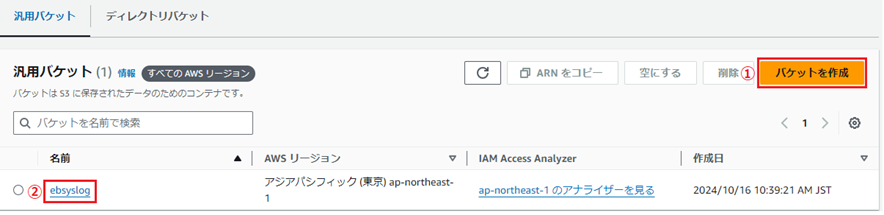
バケットを作成したあとはIAM画面にてユーザーグループの作成、作成したグループポリシーにS3のフルアクセス権限を付与し、ユーザーをグループに所属させます。
今回は①s3ebsyslogというグループを作成し、②AmazonS3FullAccessを付与し、③ユーザーを所属させています。

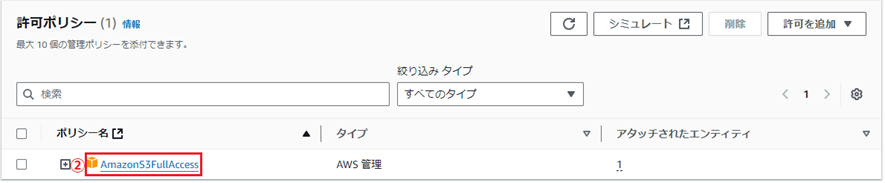
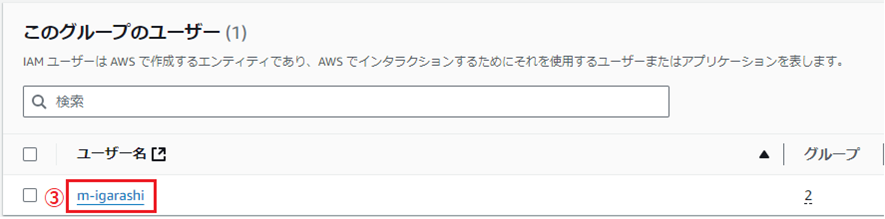
次に必要な項目として所属させたユーザーのアクセスキーID、アクセスキーです。
アクセスキーはIAMユーザー画面のセキュリティ認証情報タブから①作成、取得可能です。

これでAWS S3側の設定は完了なので、EasyBlocks Syslog側でバックアップ設定を実施します。
また、AWS S3側の詳細は公式ページを参照してください。
EasyBlocks Syslogバック設定
①送信元はAWS S3を選択し、②アクセスキーIDとアクセスキーはAWS側で作成した情報を入力、③バケットはS3側で作成したバケット名を入力、リージョンはS3を作成したリージョンを入力します。
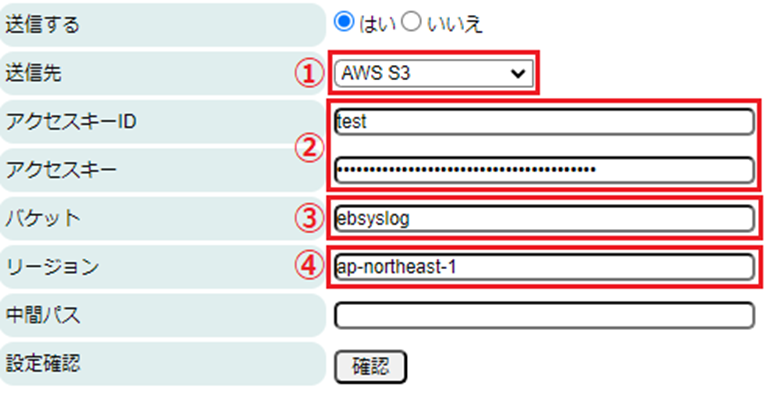
後は実際にバックアップ送信されてくると以下のようにAWS側で確認可能です。
ファイル名はlogs_yyyymm.sql.gzとなります。
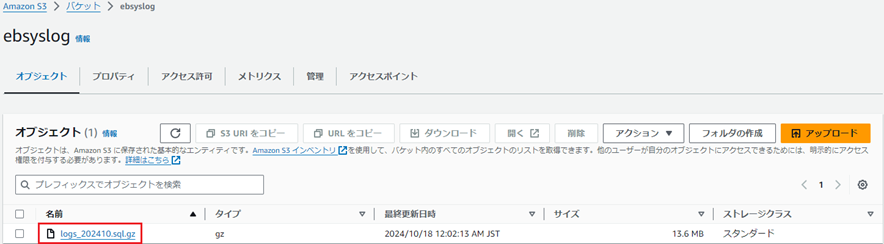
<Azure Blob Storageへのバックアップ>
Azure Blob Storage設定
次にAzure Blob Storageへのバックアップを解説・実践します。
Azure portalからストレージアカウントを作成します。
今回は①ebsyslogというストレージアカウントを作成しました。

次にストレージアカウント画面の①コンテナーから新規でコンテナーを作成します。
今回は②ebsyslogというコンテナーを作成しました。
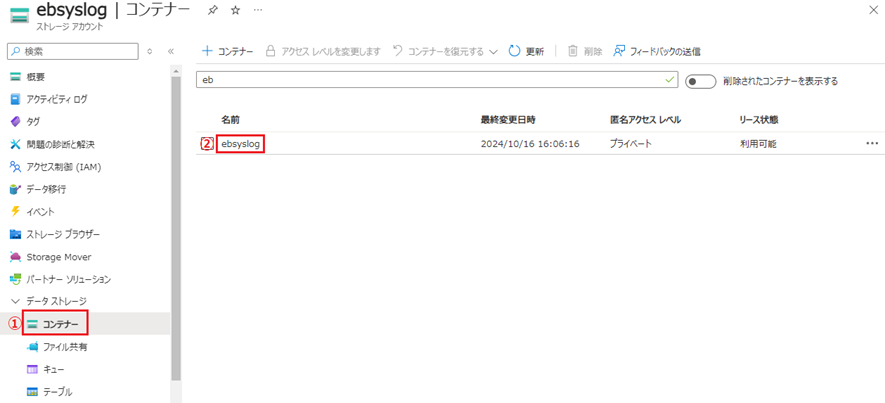
次に作成したコンテナーへのアクセスキーを取得します。
作成したコンテナー画面から①アクセスキーを選択し、②キーを取得します。
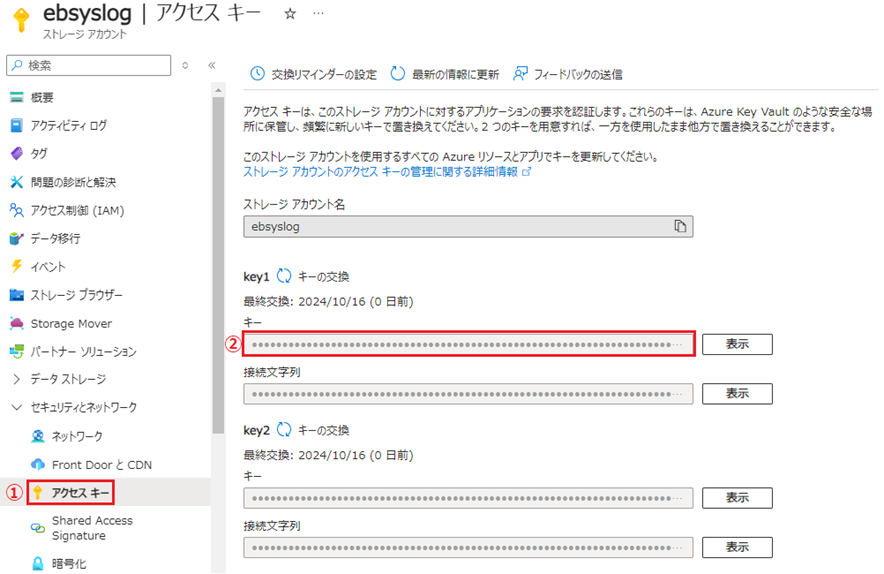
これでAzure Blob Storage側の設定は完了なので、EasyBlocks Syslog側でバックアップ設定を実施します。
また、Azure Blob Storageの詳細は公式ページを参照してください。
EasyBlocks Syslogバックアップ設定
バックアップ先を①Azure Blob Storageを選択し、②ストレージアカウント、BLOBコンテナー、③アクセスキーはAzure側で取得した内容を入力します。
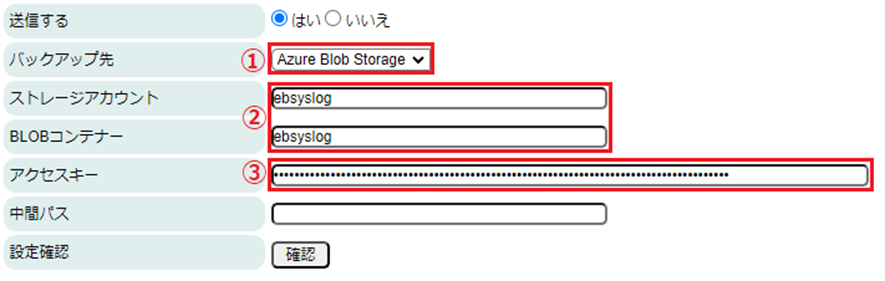
後は実際にバックアップ送信されてくると以下のようにAzure側で確認可能です。
ファイル名はlogs_yyyymm.sql.gzとなります。
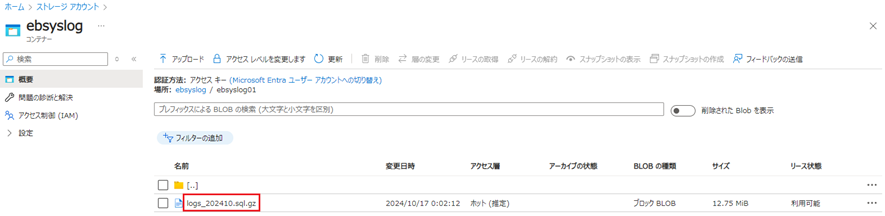
まとめ
今回は今後実装予定の機能について一部ではありますが先行して紹介させていただきました。今後もEasyBlocksシリーズのアップデートは定期的に予定されています。
アップデートの内容は基本的にお客様からいただいたご意見などを反映させていますので、ウェビナーや定期的に開催している無料相談会等で是非ご意見を直接いただければ幸いです。
直近のイベントはこちらで公開していますのでご参照ください。

